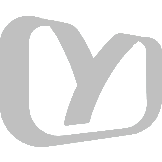如何给视频配音、配字幕?
电脑版 2020-11-26 13:22
如何给视频配音、配字幕?:“极客谈科技”,全新视角、全新思路,伴你遨游神奇的科技世界。随着自媒体时代的到来,越来越多的人用一部手机,就可以随时随地:-字
“极客谈科技”,全新视角、全新思路,伴你遨游神奇的科技世界。
随着自媒体时代的到来,越来越多的人用一部手机,就可以随时随地开直播,从最初的新浪微博,到现在的遍地网红,自媒体带给了我们很多快乐,还可以传递一手的新闻咨询。如果你是一个自媒体人,相信也会遇到视频怎么配音、配字幕的问题,看到别人家做的视频,非常的高大上,那么,到底是怎么做的,今天我们就来看看,关于题主提出的“如何给视频配音、配字幕”的问题,该怎么解决。
自媒体视频编辑软件非常的多,如何选择视频剪辑软件,就是我们第一件考虑的事情。如果想要简单上手视频剪辑,那我推荐快剪辑给你
首先,准备好自己拍摄的小视频;
打开快剪辑软件,导入视频;
添加视频以后,我们再导入自己配音的音频文件,选择视频剪辑后边的选项,导入文件;
调节音量大小;
点击播放视频,找到需要添加字幕的时间节点,暂停;
在页面找到添加字幕,点击+号,然后视频页面找到添加字幕的位置,编辑文字,选择配色;
设置字幕时间,在视频时间轨上推动位置,完成以后点击保存。
如果你想让你剪辑的视频高大上,看起来与众不同,我给大家推荐Pr视频剪辑软件,没有那么高的难度,非常的好上手
相信很多人都听说过这个软件,其实,这款软件并不是想象中的那么难,给视频配音、字幕都是非常基础的操作,下面说一下具体的操作步骤。
1、打开软件编辑器,选择导入自己拍摄好的视频;2、导入以后查看项目目录;
3、将项目拖入到视频编辑器中;
4、鼠标右击取消链接;
5、将原视频的音轨删除;
6、然后继续选择音轨混合器;
7、选择R准备再点击红色按钮 点击三角符号开始录制;
8、录制以后点击保存就可以了;
9、然后就是配字幕环节,点击上方工具栏中的字幕,再选择静态字幕;
10、点击T文字进行字幕编辑,点击编辑器中视频字幕的位置,注意,加一个字幕保存一个;
11、移动字幕位置让自己满意为止;
12、关闭字幕栏,把字幕拖动到视频的指定位置;
13、在时间轴上选择字幕,添加关键帧和透明度;
14、结束以后就可以保存了。
怎么样,是不是不难,如果你想在自媒体领域走得更远,那我还是推荐你使用Pr,软件可以自己下载,看看相关的视频,变成视频剪辑大咖不是梦。
2如何给视频配音、配字幕?按照如下方法操作:
一、所用软件
1、配音、配字幕软件
视频配音、配字幕软件很多很多。从操作的层面上看,用绘声绘影软件比较好。理由是:该软件集配音、配字幕【SRT字幕】、录屏、剪辑视频等于一身。就操作的一体性、实用性、方便性这一点,是其它软件无法比拟的。
2、文字转语音平台
网上搜索可获取多个文字转语音平台或者软件下载地址,有收费的有免费的,可根据自身情况选择。
二、配音
(一)类别。视频配音大体有以下几种方式
1、配自己的声音
2、配他(她)人的声音
3、配音乐的声音
4、配其它的声音【如打字、汽笛、雷鸣等】
(二)操作
配自己声音
1、打开绘声绘影...导入视频拖到覆叠轨上。
2、麦克风与电脑连接...单击绘声绘影中录制...出来界面单击画外音...出来界面点击开始,此时即可录制您美丽动动听的声音,并在音频轨上自动生成音频文件。
3、导入制作好的音频文件...调整好位置...预览...导出...完活。
配他人声音
1、打开文字转语音平台或者软件,准备好转语音的文字,按照提示操作,即可制作出音频文件。
2、将制作好的音频文件及视频导入到绘声绘影中,调整好同步...预览...导出...完活。
比照上述方法,其它配音迎刃而解。
三、配字幕
(一)类别
1、硬字幕...直白理解就是手动打出文字,或者复制粘贴文字。
2、软字幕...直白理解就是用软件制作出字幕文件【如SRT文件,常用于歌词字幕】。
3、特效字幕...直白立即就是利用软件功能制作出特效文字。
(二)操作
添加硬字幕。
1、打开绘声绘影....选中标题图标,双击预览窗口。
2、在显示虚线框内,手动输入配音需要的文字或者复制粘贴文字。
3、调整文字大小、颜色、位置等,并与视频、音频同步
4、预览...导出...完活。
添加软字幕。
1、用字幕制作专家、傻丫头字幕精灵、天影字幕软件,制作出SRT字幕文件。
2、导入绘声绘影中,调整好文字大小、颜色、位置等,并与视频、音频同步。
3、预览...导出...完活。
添加特效字幕
1、视频导入软件...输入字体。
2、可用软件特有的字体功能...根据需要制作出发光、滚动、飞行等特效字幕。
3
我是前一段时间开始玩抖音短视频的。为了能让自己的视频播放量更好,就必须要提高自己作品的质量。这就包括要对视频做更多的优化,配音、配字幕、配背景乐这些都成了必不可少的环节。经过一段时间的折腾,也算是在视频剪辑方面收获了很多。今天,把我所知道的一些视频制作相关的知识分享给大家。
视频制作分为在手机端和电脑端,接下来我们分别来讲讲。
1、如何在手机上完成视频剪辑?因为现在玩短视频的大多使用的手机,那对于在手机上来说,其实还是比较简单的。因为有很多比较好的软件可供我们制作视频,像剪辑、配音、字幕等基础功能也都比较完善。
比如说,抖音就有一款软件“剪映”,在剪映里面就提供了自动识别字幕的功能,找到对应功能一键即可完成,然后自己在做一些微调,修改一下错别字等等,那么字幕就完成了。
同样,使用剪映也是可以直接给你剪辑的视频配音的,打开录音功能,边说边录即可完成。
需要注意的是,视频制作流程上的问题,比如你可以先对视频进行剪辑,添加一些效果,然后配音,接着才是生成字幕,最后加上你喜欢的BGM,这样一个视频就做好啦。
2、如何在电脑上剪辑视频?电脑上就显得更加的专业了,对于视频的处理程度、效果等都会更加的精细,甚至是每一帧你都能加上自己想要的效果,所以呢,在电脑上剪辑的话,也会显得比较麻烦一点。
在电脑上我常用的软件有:PR、Arctime,其他辅助工具可能会用到AU、PS、AE等,接下来一一说明。
PR就是视频剪辑软件,全程是Adobe Premiere,这是比较专业的视频剪辑软件,但如果是新手的话,上手时可能有点儿慢。当然也不是说只有PR可以剪辑视频,你也可以使用Final Cut、Edius等软件来剪,甚至是快剪辑也是可以的,还是看个人的实际情况来选择使用哪个,我个人是偏向于PR,因为Adobe系列的软件都是相辅相成的,使用起来会更协调一些。
Arctime是一款专业的字幕制作软件,类似于电影里看到的视频下方的字幕,都可以使用它来制作,如果你是想制作双语字幕的话,那么Arctime 有绝对的优势。如何使用的话我就不展开来讲,官方有详细的视频教程,看一遍就能上手。
回到本问题,如何给视频配音、配字幕呢?接下来针对上面提到的软件,给大家梳理下流程,你就知道了。
在PR里面讲你的视频素材导入轨道中剪辑,如果只是简单的配音的话,可以直接在PR里面录音即可完成。如果你有大段的台词,建议提前录制成音频文件,然后用AU(专业的音频处理软件)做一下优化,比如说消除噪音、剔除一些口语化的词等等,最后把音频导入到PR里面,和你的视频搭配起来,这样一个视频就拥有了你自己的配音啦。
接下来就是加字幕了,当我们在PR里面把视频、音频剪辑调整出最终效果后,就可以导出视频保存下来,然后打开Arctime软件给视频添加字幕了。直接将你制作好的视频和准备好的台词文档导入Arctime,然后就可以开始制作了。最后调整好字幕的位置、字体、字号等,觉得OK了那就可以到处了。
此时,你的视频便已经拥有了你自己的配音和字幕了。整个流程就是这样,希望我的分享能帮到您!
4给拍摄的视频添加字幕是比较容易的,大家遇上比较大的困难,其实不是添加字幕的困难,真正困难的反倒是,添加的字幕与画面同步的问题。字幕出现的时间不是提前了,就是滞后了,很难真正做到同步。
这种制作视频添加字幕的需求,对于摄影、摄像的人,都是十分必要的。
一次偶然的机会,接触了一款手机APP,它的功能全面、强大,操作简便,最大的优势还在于能够实现字幕与语音的真正、完全同步。
这一款软件就是《快影》。
这款软件很容易通过软件搜索得到,文件不算大,安装之后就能使用。
它的功能简直就是一台专业的视频编辑制作机,使用十分方便。它可以剪辑视频、添加配音、添加字幕,等等等等。本人最为看好的就是能够使得添加的字幕与画面真正同步。
具体的操作其实都不用细讲,真的是一看就会。
这里说说添加字幕。导入视频之后,如果要添加字幕,找到页面最右下角处标有“T”的键,就会出现字幕处理的功能。如果你想运用视频里的声音添加字幕,可以点击一下左边的“自动识别”,接下来,它就会自动完成字幕的添加,而且是同步的。
需要注意的是,软件将声音转换为字幕的准确程度,与原视频中语音的标准程度直接相关,普通话标准程度高,翻译的准确度就高;不过这个不要紧,初步添加字幕之后,你还可以回过头来,将字幕对照视频,对字幕进行修改加工,直到满意为止,而且,还是同步的。
建议有添加字幕需求的朋友,自己直接去试一试。
5{!-- PGC_VIDEO:{"status": 0, "thumb_height": 1080, "file_sign": "7d859416d20094f6330dbfc7e166a5ca6
如果只是简单的配音加文字,用手机视频剪辑App软件就行了。
如果要截取视频,拼接声音、画面一致性,添加个性背景音乐、添加文字特效、转场特效等,对视频进行专业的创意编辑时,就必须选择专业性的PC端视频编辑软件。
我一般使用爱剪辑和会声会影。
爱剪辑是一款免费视频编辑软件,专业性没那么强,学习起来容易。但特效制作上,要差一些。主要是它的视频轨道、音频轨道只有一个,简单加背景音乐、添加旁白字母是够用的了。但做多行文字的特效动画就不行了。转场效果也单薄。
所以,平民级的视频编辑软件,最好用的还是会声会影,它有很多视频片头,片尾模版,在网上下载一些这样的视频文件,导入到会声会影中就能用。不好的地方是,会声会影软件收费,年费几百块钱。而且,这款视频编辑软件兼容性不是特别好,安装起来各种报错。当然,使用起来还是挺顺手的。
如果在安装、使用会声会影软件时有什么问题,欢迎关注@科技重器 私信咨询我。
我是头条号@科技重器 ,专注科技、物联网领域12年,技术科普专家,喜欢我的文章,欢迎关注我。有问题,欢迎垂询。
7用快影软件给视频配音、配字幕简单实用。
一 、【快影】给视频配音的方法
1 、打开快影软件选择「剪辑」导入视频,选择「??」符号,就会出现「音乐」、「音效」、「配音」。
首先点击「音乐」就可以添加一些热门音乐、或者本地音乐。还可以用从网上下载下来好听的视频背景音乐用「提取音频」的方法添加到自己的视频里面;
选择「提取音频」导入准备好的视频素材,接着选择「提取音频」点击确定。这样音频就配好了。
2、「音效」选择音效添加不同场景音效(比如笑声、转场等)
3 、「配音」选择配音,出现麦克风,按住就可以根据视频内容来录制你想要表达的语音,如录制完觉得自己的声音不是很好听,还可以点击「变声」来装饰自己的声音。
二 、【快影】配字幕方法
1 、打开快影软件选择「字幕识别」导入视频,接着选择「自动识别」识别完成自动配字幕。
2 、选择「T+」手动添加字幕,拖动视频将时间线划到想要添加字幕的位置,输入需要添加字幕的文本就可以了。
配音、配字幕就这么简单!
8
说实话,我也是刚开始做的的视频,开始做视频遇到过很多问题,之前也有小伙伴问过这个问题,今天分享一下。
首先视频剪辑制作主要分为手机端和电脑端。
现在手机用的比较多,我们先来看手机端。
手机端剪辑1、现在手机端由很多APP可以实现,就拿抖音的一款软件来讲,就是【剪映】
当你下载好剪映后,可以看下【入门系列基础教程】,里面有基本的操作手法。
大概讲下操作方法:
打开【剪映】,【开始创作】,添加相应的视频,点进去后,里面有【音频】
在这个里面你可以导入音乐,或者,你做好的声音问题,如果没有的话,你可以点击【录音】,进行配音工作
同样添加视频后,点击【文本】,如果你的视频没有解说等声音的话,可以点击【新建文本】,自己添加文字
如果你的视频有配音等,可以使用上面的【识别字幕】,会自动识别出声音文字,注意声音要是标准的普通话,识别会更清楚。
识别出来的字幕可能会有错误,哪里有问题,我们只要自己点击修改即可。
电脑端的视频剪辑就相对比较复杂了,这里介绍的是【视频编辑王】,网上有资源下载的,大概介绍下操作步骤。
1、首先我们把需要剪辑的视频拖入到软件中,即上面的导入按钮,可以看到软件的左侧,有【素材】、【文字】、【滤镜】等内容,这些都是需要自己添加的视频文件中的
2、视频剪辑,我们能看到软件下方有一排按钮,主要就是用来对视频剪辑处理的,具体操作方法,可以去网上查下。
3、字幕及配音
字幕的话我们可以在软件的下面有显示【T】的位置,当你把字幕导致软件后,添加后会自动显示在此位置,只要根据时间调整字幕时间位置即可。
配音的话,在视频剪辑那一排按钮,上面即有个【配音】项,点击她,就会弹出录音界面,直接说话录音即可。
具体的操作教程,网上都是可以查到的,这里就不多讲了,只是抛砖引玉,分享下大概的操作方法。
整个流程大概就是这个样子,如果需要什么资源或者什么帮助的话,再联系即可。
9一些常用的剪辑软件都有基本的字幕添加功能,比如pr,在pr里,可以进行滚动字幕和游动字幕的编辑。滚动字幕的效果是出现由下到上的滚动效果,滚动的位置由滑块最初的位置和滑块最后的位置决定。在滚动选项里,勾选【开始于屏幕外】和【结束于屏幕外】则出现字幕由屏幕外出现到消失于屏幕外;游动字幕和滚动字幕效果类似,只是水平方向的移动。
当然我们还可以建立属于自己的字幕库,把我们平时比较常用的字幕样式保存下来存入字幕库里,这样等下次我们再用到时,可以直接在字幕库里调取,还是很方便的,推荐给大家使用。
PR里自带的添加字幕,虽然也有很多字体、字样、颜色等,模版同样可以固定,唯一却也致命的缺点就是不能批量添加,只能一个一个手动输入。
小雨给大家介绍两款添加字幕的软件:一款是Aegisub大眼睛;另一款是Arctime。这两款软件除了实用性外,都简单易学,很快就能上手。
第一款软件是Aegisub(配图片),这款软件在网上就可以自行下载。首先在Aegisub中打开视频,设置字体颜色样式后,再打开文本,可以边听音频边去调节字幕的位置,添加完成后核实无误后保存字幕,然后进行字幕的输出设置,如视频的格式、保存文件的目录等。
最后再用小丸这款软件将视频和字幕文件一起压制即可。这个软件超级实用,多试两次就能体会它的便捷,而且功能还比较齐全。
第二款软件则是Arctime(配图片),用Arctime可直接生成带字幕的视频,把视频和文字导入Arctime,就可以快速批量制作字幕,还可以修改字幕属性,把字幕压缩到视频上生成出来,它的小缺陷就是有些字体不会识别,字幕属性可调整的参数较少,如果需要更详细的调整,就需要用到PR加外挂字幕和AE批量生成字幕啦。这款软件熟练之后也是很方便的,而且字幕的花样会很多,需要大家多加练习,也可以参考教程哦。
头条号“短视频顾小雨”每天分享短视频实用干货,想学习短视频制作和运营的同学,欢迎私信联系小雨。
10用快剪辑很简单的
分享
2021-12-31 09:58:46
2021-12-30 14:01:01
2021-12-29 14:07:51
2021-04-17 12:18:10
2021-02-19 09:10:02